¿Qué es Beansplayer?
Le puede dar la impresión de que Beansplayer es un reproductor multimedia segura y confiable. Sin embargo, el hecho del asunto es, se puede abrir el navegador por la fuerza y cargar sitios web promocionado, y no puede desinstalarlo desde Panel de Control. Por lo tanto, han clasificado como un programa potencialmente no deseado y recomienda que se elimine de tu PC tan pronto como se presenta la oportunidad.
¿Qué hace Beansplayer?
Si instalas Beansplayer accidentalmente o si está instalado en su PC sin su conocimiento o autorización, debe saber que este programa se cae en la carpeta Beansplayer, pero no puede desinstalar desde Panel de Control, así que tienes que ir a este lugar y eliminar manualmente. El hecho de que usted no puede desinstalar desde Panel de Control es en parte la razón por la que clasifica como un programa potencialmente no deseado. Sin embargo, la principal razón es el hecho de que este reproductor de medios para instalar un archivo ejecutable llamado Publisher.exe en la carpeta % Temp %. Publisher.exe es un archivo ejecutable configurado para abrir su explorador de web predeterminado por la fuerza y promover sitios web que generan dinero para sus desarrolladores la carga. Los sitios que usted puede estar expuesto a pueden ser juego o característica freeware descargas. Sin embargo, no todos ellos son dignos de confianza. En cualquier caso, el hecho de que puede abrir su navegador web a voluntad es altamente indeseable e inaceptable.
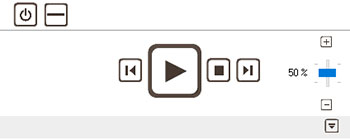 Beansplayer utiliza bibliotecas de contenido de radio42.com y Un4seen.com que son totalmente legítimas, pero dejan mucho que desear, así que no hay que esperar este reproductor de medios para ofrecerle un servicio confiable. Por lo tanto, puede cambiar por un mejor jugador de medios de comunicación. Sin embargo, antes de entrar en su guía de la eliminación, tomemos un vistazo a cómo se difunde. Nuestros investigadores han concluido que Beansplayer viene con paquetes de software gratuito. Estos paquetes cuentan con varios programas que pueden instalarse en su PC sin su conocimiento o aprobación porque no revelan el contenido del paquete. Por lo tanto, debe seleccionar instalación personalizada avanzada configuración y desmarcar la instalación. Lo que sabemos, paquetes de software son canales de difusión única de este programa.
Beansplayer utiliza bibliotecas de contenido de radio42.com y Un4seen.com que son totalmente legítimas, pero dejan mucho que desear, así que no hay que esperar este reproductor de medios para ofrecerle un servicio confiable. Por lo tanto, puede cambiar por un mejor jugador de medios de comunicación. Sin embargo, antes de entrar en su guía de la eliminación, tomemos un vistazo a cómo se difunde. Nuestros investigadores han concluido que Beansplayer viene con paquetes de software gratuito. Estos paquetes cuentan con varios programas que pueden instalarse en su PC sin su conocimiento o aprobación porque no revelan el contenido del paquete. Por lo tanto, debe seleccionar instalación personalizada avanzada configuración y desmarcar la instalación. Lo que sabemos, paquetes de software son canales de difusión única de este programa.
¿Cómo quitar Beansplayer?
Para terminar, Beansplayer es un reproductor de medios cuestionables que merece ser clasificado como un programa potencialmente no deseado debido a sus prácticas de publicidad no deseados y la falta de un desinstalador. Por lo tanto, recomendamos que se elimine de tu PC utilizando a la guía de abajo.Descargar herramienta de eliminación depara eliminar Beansplayer
Aprender a extraer Beansplayer del ordenador
- Paso 1. ¿Cómo eliminar Beansplayer de Windows?
- Paso 2. ¿Cómo quitar Beansplayer de los navegadores web?
- Paso 3. ¿Cómo reiniciar su navegador web?
Paso 1. ¿Cómo eliminar Beansplayer de Windows?
a) Quitar Beansplayer relacionados con la aplicación de Windows XP
- Haga clic en Inicio
- Seleccione Panel de Control

- Seleccione Agregar o quitar programas

- Haga clic en Beansplayer relacionado con software

- Haga clic en quitar
b) Desinstalar programa relacionados con Beansplayer de Windows 7 y Vista
- Abrir menú de inicio
- Haga clic en Panel de Control

- Ir a desinstalar un programa

- Seleccione Beansplayer relacionados con la aplicación
- Haga clic en desinstalar

c) Eliminar Beansplayer relacionados con la aplicación de Windows 8
- Presione Win + C para abrir barra de encanto

- Seleccione configuración y abra el Panel de Control

- Seleccione Desinstalar un programa

- Seleccione programa relacionado Beansplayer
- Haga clic en desinstalar

Paso 2. ¿Cómo quitar Beansplayer de los navegadores web?
a) Borrar Beansplayer de Internet Explorer
- Abra su navegador y pulse Alt + X
- Haga clic en Administrar complementos

- Seleccione barras de herramientas y extensiones
- Borrar extensiones no deseadas

- Ir a proveedores de búsqueda
- Borrar Beansplayer y elegir un nuevo motor

- Vuelva a pulsar Alt + x y haga clic en opciones de Internet

- Cambiar tu página de inicio en la ficha General

- Haga clic en Aceptar para guardar los cambios hechos
b) Eliminar Beansplayer de Mozilla Firefox
- Abrir Mozilla y haga clic en el menú
- Selecciona Add-ons y extensiones

- Elegir y remover extensiones no deseadas

- Vuelva a hacer clic en el menú y seleccione Opciones

- En la ficha General, cambie tu página de inicio

- Ir a la ficha de búsqueda y eliminar Beansplayer

- Seleccione su nuevo proveedor de búsqueda predeterminado
c) Eliminar Beansplayer de Google Chrome
- Ejecute Google Chrome y abra el menú
- Elija más herramientas e ir a extensiones

- Terminar de extensiones del navegador no deseados

- Desplazarnos a ajustes (con extensiones)

- Haga clic en establecer página en la sección de inicio de

- Cambiar tu página de inicio
- Ir a la sección de búsqueda y haga clic en administrar motores de búsqueda

- Terminar Beansplayer y elegir un nuevo proveedor
Paso 3. ¿Cómo reiniciar su navegador web?
a) Restablecer Internet Explorer
- Abra su navegador y haga clic en el icono de engranaje
- Seleccione opciones de Internet

- Mover a la ficha avanzadas y haga clic en restablecer

- Permiten a eliminar configuración personal
- Haga clic en restablecer

- Reiniciar Internet Explorer
b) Reiniciar Mozilla Firefox
- Lanzamiento de Mozilla y abrir el menú
- Haga clic en ayuda (interrogante)

- Elija la solución de problemas de información

- Haga clic en el botón de actualizar Firefox

- Seleccione actualizar Firefox
c) Restablecer Google Chrome
- Abra Chrome y haga clic en el menú

- Elija Configuración y haga clic en Mostrar configuración avanzada

- Haga clic en restablecer configuración

- Seleccione reiniciar
d) Restaurar Safari
- Abra el navegador Safari
- En Safari, haga clic en configuración (esquina superior derecha)
- Seleccionar Reset Safari...

- Aparecerá un cuadro de diálogo con elementos previamente seleccionados
- Asegúrese de que estén seleccionados todos los elementos que necesita para eliminar

- Haga clic en Reset
- Safari se reiniciará automáticamente
* Escáner SpyHunter, publicado en este sitio, está diseñado para ser utilizado sólo como una herramienta de detección. más información en SpyHunter. Para utilizar la funcionalidad de eliminación, usted necesitará comprar la versión completa de SpyHunter. Si usted desea desinstalar el SpyHunter, haga clic aquí.

